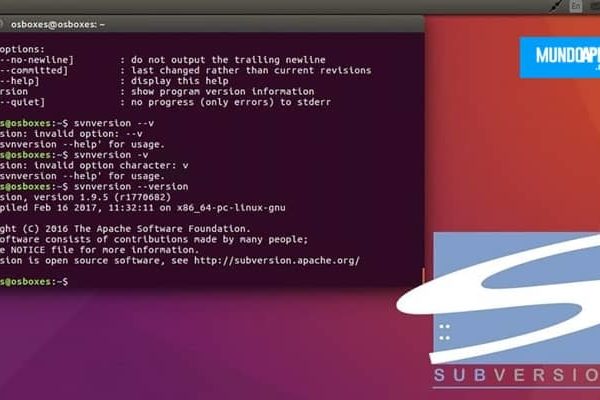Tu ne sais pas comment mesurer la température du PC? Lorsque les ordinateurs surchauffent, cela est généralement dû au fait que l’unité centrale de traitement (CPU) est plus chaude que d’habitude.
Cela peut se produire pour un certain nombre de raisons, telles qu’un manque de ventilation, de la poussière ou des pièces défectueuses. Si vous commencez à remarquer que votre ordinateur est plus chaud que la normale, vous voudrez savoir comment vérifier ou mesurer la température du PC et ici nous vous montrerons comment vous pouvez le faire rapidement.
Comment trouver la température du processeur manuellement
Il existe plusieurs façons de vérifier manuellement pour mesurer la température du PC. Si vous êtes un utilisateur Windows, vous vous demandez peut-être comment le vérifier dans sa version la plus populaire telle que Windows 10.
Malheureusement, il n’y a pas de moyen facile de vérifier cela, vous devrez donc choisir de vérifier le système d’entrée / sortie de base (BIOS). Le BIOS est situé sur la carte mère et est le premier logiciel qui démarre lorsque vous allumez votre ordinateur. Vous êtes responsable de vous assurer que tout le matériel de l’appareil est sous tension et fonctionne correctement.
Le BIOS se trouve dans des ordinateurs vieux de plusieurs décennies et est en cours de suppression. De nombreux nouveaux ordinateurs fonctionnent avec le logiciel UEFI (Unified Extensible Firmware Interface). Ce nouveau logiciel fonctionne beaucoup plus rapidement et présente moins de limitations.
Ainsi, vous pouvez vérifier votre logiciel BIOS / UEFI lorsque vous redémarrez votre ordinateur. Lorsque l’ordinateur redémarrera, vous lui attribuerez une touche désignée pour accéder aux paramètres de son processeur (généralement: F12, F2, ESC ou DEL). De cette façon, vous entrerez rapidement pour voir et mesurer la température du PC.
Comment vérifier le BIOS / UEFI à partir du menu de démarrage avancé dans Windows 10:
C’est une autre méthode très pratique que vous pouvez mettre en œuvre pour mesurer la température du PC, suivez simplement les étapes ci-dessous:
Étape 1. Aller à Réglage dans la barre des tâches affichée sur votre écran.
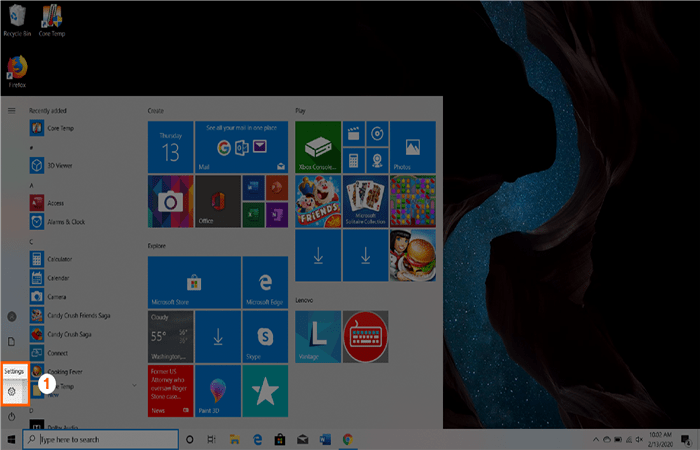
Étape 2. Faites défiler jusqu’à Mise à jour et sécurité Je vous fais entrer ici.
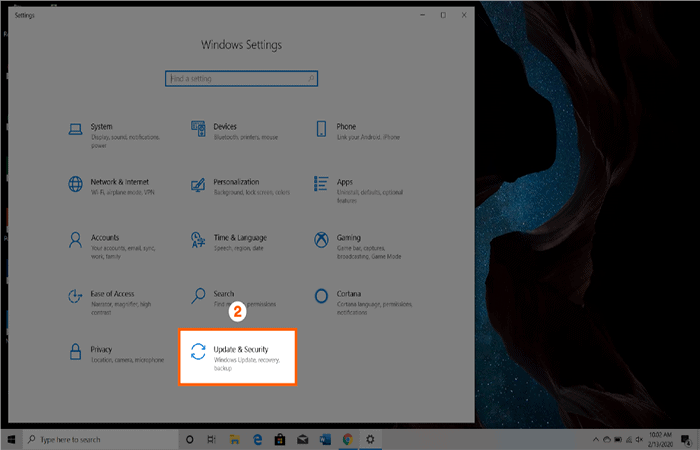
Étape 3. Choisir Récupération sur le panneau latéral.
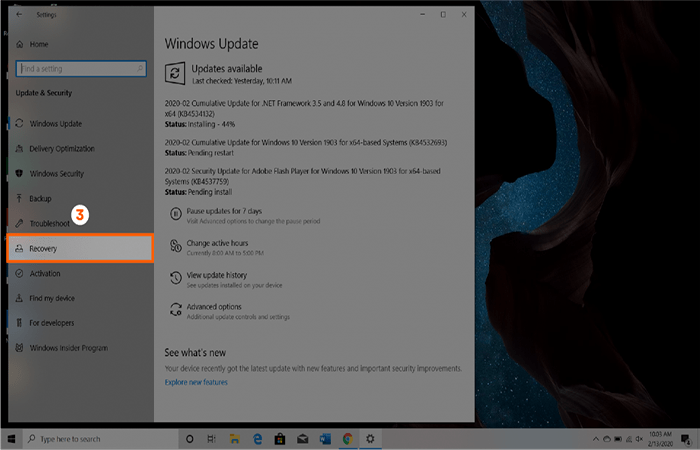
Étape 4. Maintenant appuyez sur Redémarrer maintenant au démarrage avancé.
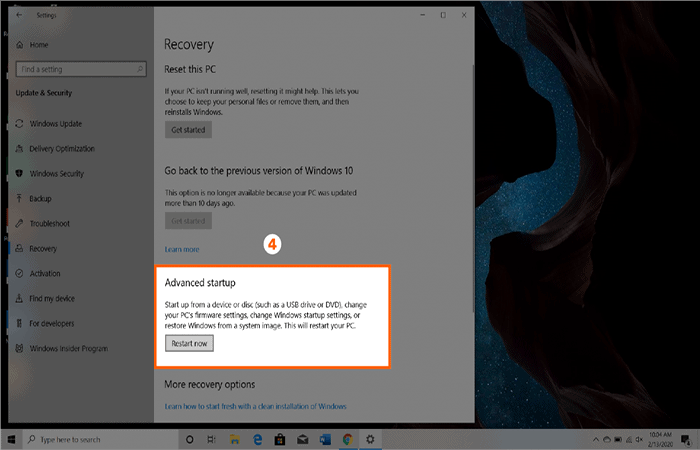
Étape 5. Ici, vous choisirez Dépannage sur l’écran de réinitialisation.
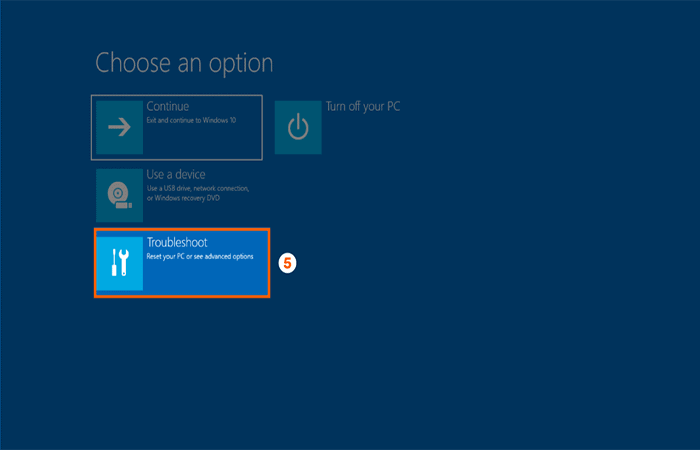
Étape 6. Après avoir entré le dépannage, choisissez Options avancées.
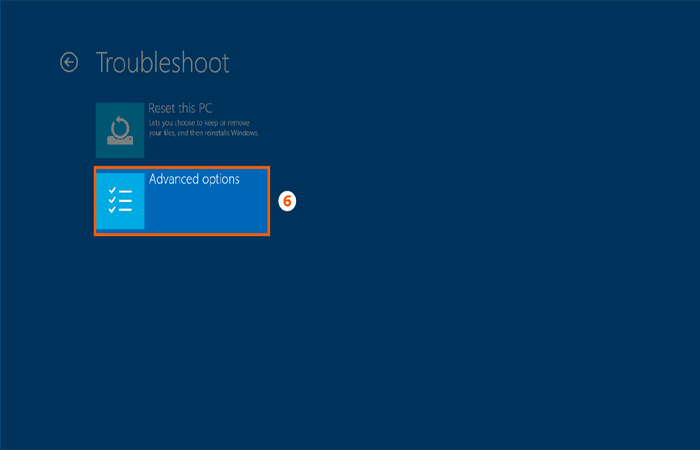
Étape 7. Cliquez ici sur Paramètres du micrologiciel UEFI.
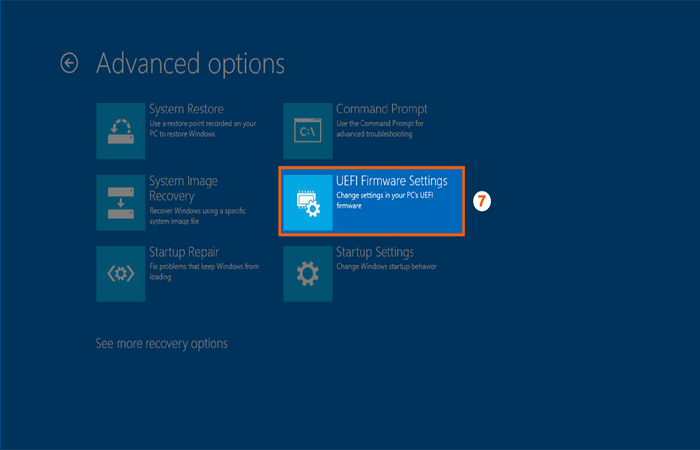
Étape 8. Maintenant oui, cliquez Redémarrer pour confirmer.
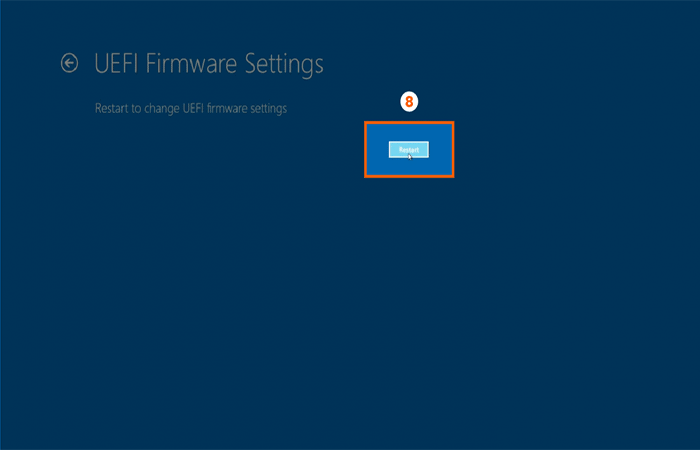
De là, vous serez redirigé vers un écran où vous pouvez trouver la température de votre CPU dans l’état de santé du PC ou le moniteur de matériel système.
Comment trouver la température du processeur avec une application: Core Temp
Si vous recherchez un moyen rapide de vérifier et de mesurer la température du PC, vous pouvez le faire facilement en téléchargeant des applications. Il existe des applications exclusives pour vérifier la température du processeur sur les appareils Windows et Mac.
L’application Core Temp est l’un des moyens les plus accessibles de surveiller ou de mesurer la température du PC et de tous les processeurs de votre ordinateur. Si vous décidez de l’utiliser, suivez ces étapes pour vérifier la température via cette application:
Étape 1. Pour commencer, ouvrez l’application depuis votre bureau.
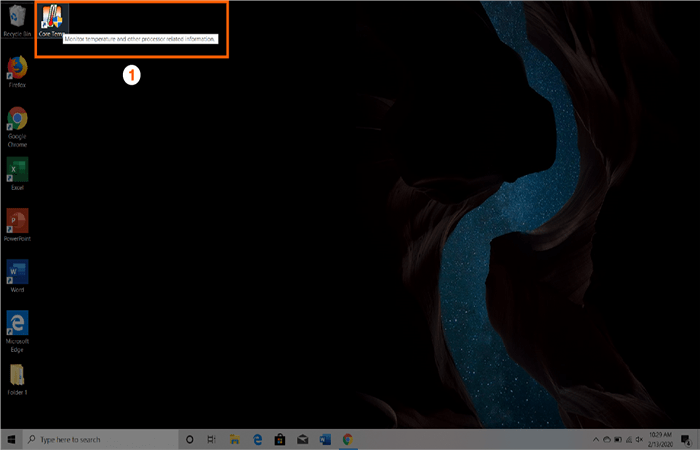
Étape 2. Localisez l’option des températures de vos processeurs en bas du widget+
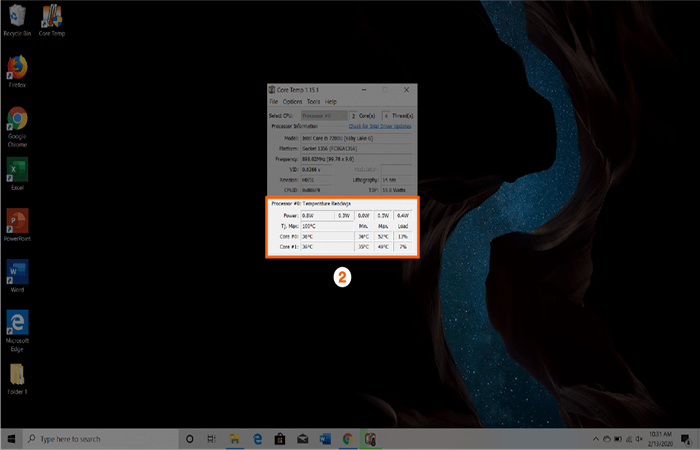
Étape 3. Accédez au bas de la barre des tâches et sélectionnez « afficher les icônes cachées » pour accéder rapidement aux températures à cœur et ainsi mesurer la température du PC.
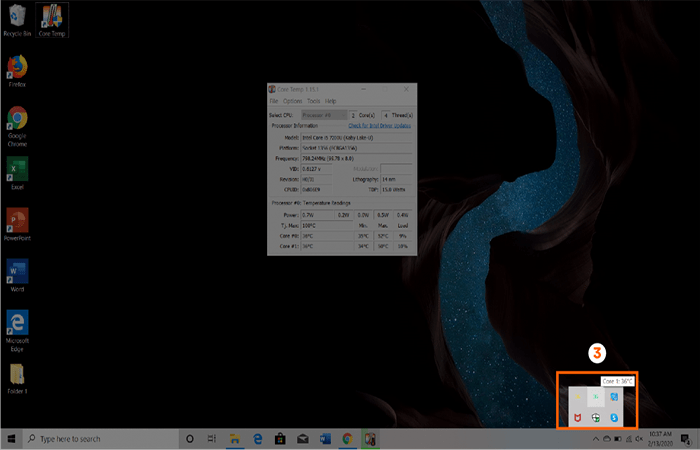
Si vous souhaitez mesurer la température du PC macOS, vous pouvez télécharger le Widget Fanny qui vous permet de surveiller vos ventilateurs et la température du processeur directement à partir de la barre de menus.
Pour plus de contrôle, vous pouvez même télécharger Ventilateur de vitesse, qui vous permet de contrôler manuellement la vitesse des ventilateurs. Et si vous êtes un joueur à plein temps souhaitant accéder à plus d’informations, vous pouvez télécharger HWMonitor pour une conception plus détaillée.
Pourquoi devriez-vous mesurer la température du PC?
L’UC est responsable de remplir les instructions reçues du matériel et du logiciel. Lorsqu’il fait trop chaud et que le PC surchauffe, cela peut endommager considérablement votre appareil. Il est recommandé de vérifier périodiquement la température de votre processeur pour vous assurer que vous n’infligez aucun dommage inutile à l’appareil.
Overclocking
Votre ordinateur peut être trop chaud parce que vous overclockez votre CPU. L’overclocking consiste à modifier votre processeur pour obtenir des performances supérieures à celles pour lesquelles il a été conçu à l’origine. Cela peut provoquer une élévation de la température car il est forcé de travailler plus fort que prévu par le fabricant.
Ordinateur mince
Si vous avez un ordinateur mince, vous constaterez peut-être qu’il chauffe plus rapidement que les autres ordinateurs. Les fabricants ont supprimé les ventilateurs de certains ordinateurs portables plus récents et plus petits.
Bien que les ordinateurs portables minces puissent ne pas avoir de ventilateurs, ils ont toujours les mêmes processeurs puissants qui peuvent surchauffer. Les propriétaires de ces ordinateurs minces doivent généralement acheter des accessoires extérieurs pour refroidir leurs ordinateurs.
Vieux ordinateur
Après avoir utilisé votre appareil pendant de nombreuses années, il peut y avoir une accumulation de poussière qui empêche les ventilateurs de refroidir le processeur. Garder votre ordinateur propre de la poussière peut aider à prolonger sa durée de vie de plusieurs années. Vérifiez régulièrement les composants de votre ordinateur pour vous assurer que les ventilateurs sont propres.
Ils peuvent même avoir besoin de pièces de rechange pour fonctionner plus facilement. En plus des pièces sales ou usées, les ordinateurs plus anciens courent un risque plus élevé d’acquérir des logiciels malveillants susceptibles d’endommager votre appareil et de voler vos données.
Le système se fige
Parfois, une panne ou un arrêt n’a rien à voir avec votre logiciel et votre matériel. C’est l’ordinateur qui essaie de se protéger. Lorsqu’un appareil a été trop chaud pendant trop longtemps, il s’éteint pour éviter des dommages supplémentaires ou à long terme.
Vous pouvez également remarquer que lorsque vos programmes informatiques ralentissent lorsque le processeur chauffe. Lorsque vous avez beaucoup d’informations sur votre ordinateur, le processeur doit travailler plus dur pour suivre toutes les informations et se réchauffe plus rapidement que d’habitude.
Le nettoyage de votre ordinateur peut vous aider si vous voulez qu’il soit plus rapide. Vous pouvez le faire en libérant de l’espace sur votre RAM, votre disque dur, en supprimant les anciens fichiers et en supprimant les programmes inutiles.
Quelle est la meilleure température du processeur pour votre ordinateur?
Pour garder votre ordinateur dans le meilleur état possible, il est idéal que vous mainteniez la température en dessous de 60 ° C. En faisant cela, votre ordinateur devrait être en mesure de fonctionner au mieux sans causer de dommages.
En revanche, si vous constatez que votre ordinateur est constamment entre 60 ° C et 80 ° C, alors il est probablement temps de le nettoyer. Vérifiez que vos ventilateurs fonctionnent correctement et ne sont pas gênés par la poussière.
Assurez-vous également que le processeur n’atteint pas des températures supérieures à 90 ° C. Cela endommagera gravement votre ordinateur. Si la température du processeur est élevée, envisagez de remplacer les ventilateurs et d’inverser les ajustements d’overclocking que vous avez pu effectuer.
5 conseils pour maintenir la température de votre PC à un niveau bas
Protéger votre ordinateur des dommages internes et externes est la meilleure formule pour un appareil durable, et cela nécessite plus que la simple mesure de la température du PC. Essayez quelques-uns de ces conseils et techniques pour garder toutes vos pièces en parfait état:
1. Nettoyez votre PC
Il existe plusieurs façons de nettoyer l’intérieur et l’extérieur de votre ordinateur. Vous pouvez utiliser un chiffon à poussière et un chiffon à air comprimé jetable pour empêcher la saleté de pénétrer à l’intérieur et à l’extérieur. Vous pouvez également ouvrir le boîtier pour aspirer soigneusement autour des ventilateurs et d’autres composants matériels.
2. Remplacez votre pâte thermique
Il y a des moments où un problème de surchauffe peut être facilement résolu en retirant l’ancienne couche de pâte thermique et en en ajoutant une nouvelle. C’est ce qui transfère la chaleur du CPU au refroidisseur, et quand il sèche, la température de votre CPU peut augmenter.
3. Achetez un nouveau refroidisseur de processeur
Si vous ne parvenez toujours pas à refroidir votre ordinateur, il est peut-être temps d’installer de nouveaux ventilateurs avec un nouveau refroidisseur. Vous pouvez facilement installer une solution de refroidissement par eau en plus de vos ventilateurs, voire à leur place.
4. Utilisez un support pour ordinateur portable
Un moyen efficace d’augmenter le flux d’air et de protéger votre appareil consiste à utiliser un support pour ordinateur portable. Une surface dure et plane est le meilleur moyen d’éviter que votre ordinateur portable ne suffoque. Les supports pour ordinateur portable maintiennent également votre ordinateur à l’angle optimal pour des performances cool et utilisateur.
5. Protégez votre ordinateur portable contre les logiciels malveillants
Les logiciels malveillants sont des logiciels écrits dans le but d’endommager votre appareil. Les gouvernements peuvent utiliser des logiciels malveillants pour attaquer d’autres systèmes gouvernementaux étrangers. Il peut être utilisé pour espionner des informations personnelles, détruire des fichiers, faire des menaces et vous envoyer des publicités.
L’installation d’un logiciel antivirus est le moyen le plus efficace de protéger votre disque dur travail et vos informations personnelles. Si vous avez un vieil ordinateur qui chauffe constamment, il est peut-être temps d’effectuer certaines de ces vérifications de base.
Vous pourriez également être intéressé par: Comment restaurer Windows 10